MiSeq上开始一个测序反应的时候,遇到Flow Rate检测失败,该如何处理?
在MiSeq上开始一个测序反应的时候,如果Pre-Run Check的过程中出现Flow Rate检测失败(Unable to Measure Flow Rate)的情况(图1),可以参照以下步骤来进行处理。其中步骤3和步骤4可以在重新做Pre-Run Check之前同时进行。
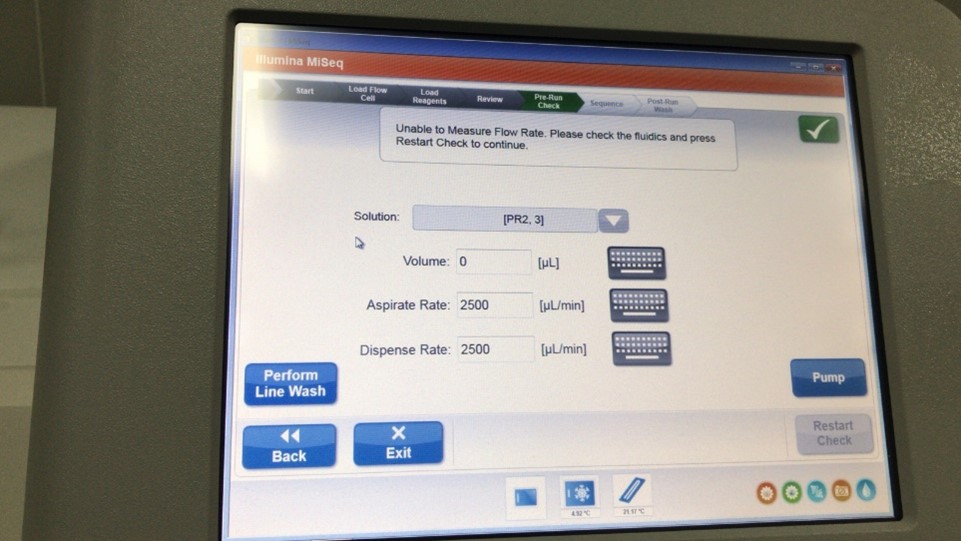
图1. Pre-Run Check中出现Flow Rate检测失败(Unable to Measure Flow Rate)报错
1. 在图1所示的Volume一栏输入500,然后点击Pump按钮,仪器吸取PR2之后,Restart Check按钮会变蓝色,点击这个按钮重新尝试进行Flow Rate检测;
2. 如果成功,可以在新的页面中点击Start Run按钮开始测序,如果还是提示Unable to Measure Flow Rate,重复步骤1,如果成功,可以点击新的页面中Start Run按钮开始测序;如果再次失败,点击Exit,退出Pre-Run Check然后按照下面的步骤继续进行尝试;
3. 检查Flow Cell特别是垫圈位置是否有损坏或者异常:
打开MiSeq Flow Cell的舱门,取出Flow Cell;
确认Flow Cell的垫圈是否和下面左图(Normal: Gasket Flush)所示一样平整:
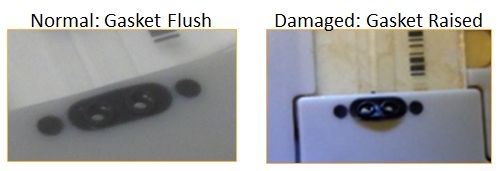
图2. Flow Cell垫圈检查
如果垫圈有突起或者扭曲,请不要使用这张Flow Cell,如果Flow Cell在保质期内,请联系illumina 技术支持。请将有异常的Flow Cell的批次信息以及序列号(Serial Number)等信息提供给技术支持,并附上一张照片说明垫圈的异常。如果您实验室有其它测序试剂盒,请另外取出一张Flow Cell重新做Pre-Run Check;
如果垫圈是平整的,擦拭一下Flow Cell,将Flow Cell放回Flow Cell 载台重新做一遍Pre-Run Check。
4. 清洁并重新放置Flow Cell:
用实验室级别的水轻轻冲洗Flow Cell,将玻璃表面以及塑料表面的盐冲洗掉;
用无尘纸将Flow Cell表面擦干,留意垫圈上的试剂出入口,轻轻擦干垫圈以及邻近的玻璃表面;
用沾了酒精的无尘纸擦拭Flow Cell玻璃表面,注意不要碰到垫圈表面;
检查Flow Cell载台表面是否有异物或者盐,用酒精湿巾或者沾了酒精的无尘纸擦拭Flow Cell载台表面;
将Flow Cell放回到Flow Cell载台,确保放置到位;
在MiSeq 控制软件( MiSeq Control Software)中再次进行Pre-Run Check。
5. 如果Flow Rate检测再次失败,点击Exit,退出Pre-Run Check,重启测序仪器:
通过MiSeq控制软件关闭测序仪,然后将背面的开关按钮按下;
将仪器保持关机状态至少2分钟,确保仪器所有组件充分关闭;
按下测序仪背面的开关按钮,开机;
在MiSeq控制软件(MiSeq Control Software)中,再做一次Pre-Run Check。
6. 如果Flow Rate检测再次失败,点击Exit,退出Pre-Run Check,从另一个试剂盒中换一张Flow Cell再做尝试:
打开MiSeq的Flow Cell舱门,取出Flow Cell;
参照步骤2,清洁Flow Cell;
将新的Flow Cell放回到Flow Cell载台,确保放置到位;
在MiSeq控制软件(MiSeq Control Software)中,重新开始设置Run;
重新做一次Pre-Run Check;
如果Pre-Run Check通过,记录之前那一张Flow Cell的批次信息,发邮件反馈给illumina 技术支持。
7. 如果换了新的Flow Cell,问题依然没有解决,请将尝试过的Flow Cell放回原包装中,并置于4度冰箱保存,然后联系技术支持获取帮助。
For any feedback or questions regarding this article (Illumina Knowledge Article #7115), contact Illumina Technical Support [email protected].
Last updated
Was this helpful?
